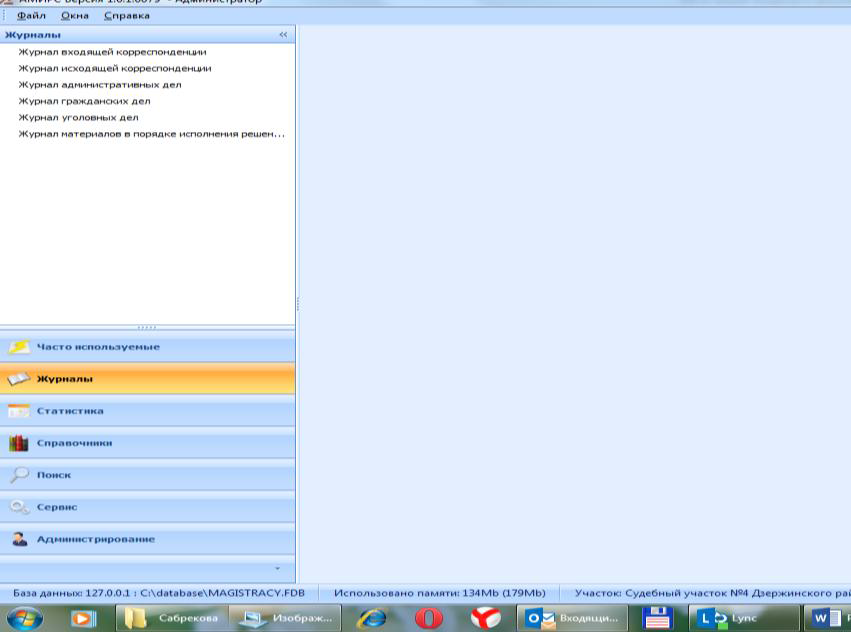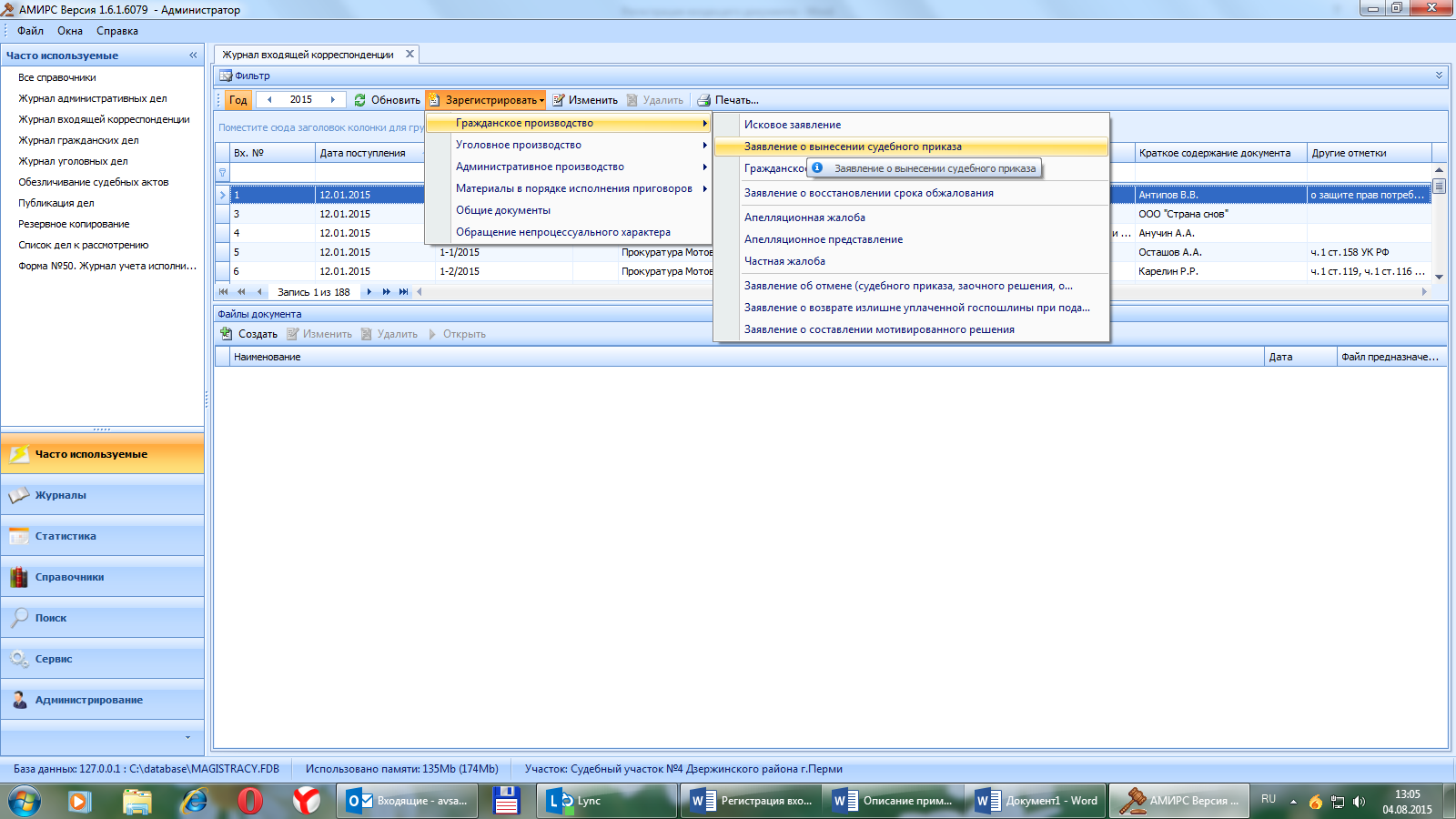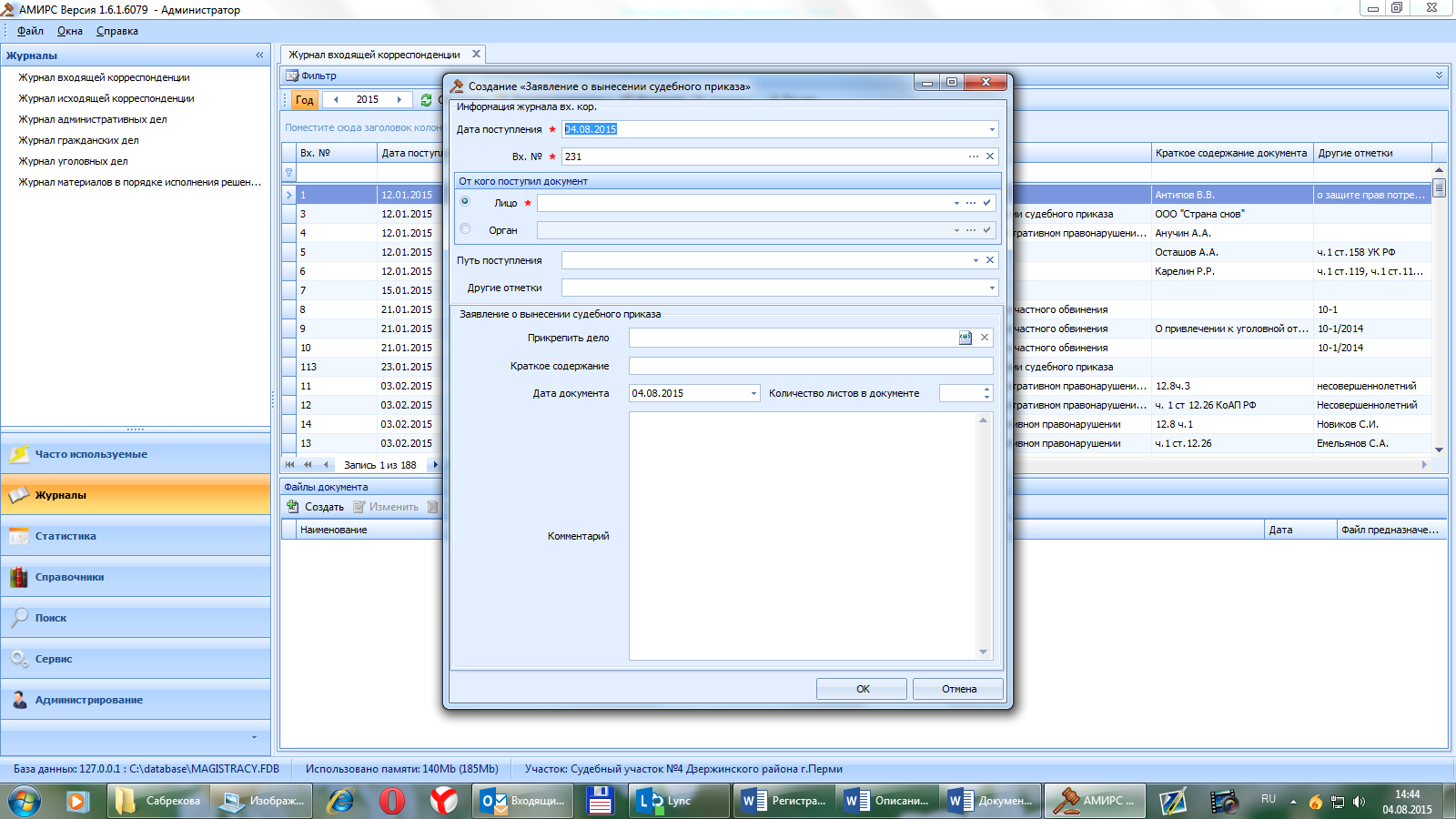Настоящий документ является описанием применения программного изделия ПИ АМИРС ИРЦВ.80415-10.
В документе приводятся назначение и условия применения, сведения о составе, о входных и выходных данных и инструкция по установке и практическому использованию ПИ АМИРС.
1.НАЗНАЧЕНИЕ 6
2.УСЛОВИЯ ПРИМЕНЕНИЯ 7
2.1. Требования к средствам вычислительной техники 7
2.2. Требования к программному обеспечению 7
2.3. Требования к квалификации персонала 8
2.4. Защита от несанкционированного доступа 8
3.КОМПЛЕКТ ПОСТАВКИ 9
4.УСТАНОВКА, ОБНОВЛЕНИЕ, ЗАПУСК, ОЧИСТКА ПАМЯТИ, ЗАВЕРШЕНИЕ РАБОТЫ МОДУЛЯ, ЛОГИРОВАНИЕ ЕГО РАБОТЫ И ПРОСМОТР ИНФОРМАЦИИ ПО МОДУЛЮ 10
4.1. Установка дополнительного ОПО 10
4.1.1. Установка Microsoft ® .NET 3.5 Framework SP1 10
4.1.2. Установка Firebird v2.5.2 11
4.2. Установка модуля 18
4.2.1. Сетевая установка модуля 18
4.2.2. Локальная установка модуля 28
4.3. Обновление модуля 35
4.4. Логирование работы модуля 39
4.5. Запуск модуля 39
4.6. Очистка памяти 40
4.7. Просмотр информации по Модулю 40
4.8. Завершение работы модуля 40
5.ИНТЕРФЕЙС МОДУЛЯ 41
5.1. Главное окно 41
5.2. Главное меню 41
5.3. Панель навигации 42
5.3.1. Полноценный режим отображения 42
5.3.1. Скрытый режим отображения 44
5.4. Рабочая область 45
5.5. Действия с таблицами 46
5.5.1. Изменение порядка следования колонок 46
5.5.2. Изменение ширины колонки 46
5.5.3. Сортировка строк таблицы 47
5.5.4. Управление содержимым таблицы 47
5.5.5. Выбор колонок 48
5.5.6. Пользовательские настройки внешнего вида таблиц 49
5.5.7. Фильтр данных 51
5.5.8. Дополнительные критерии выборки данных 52
5.5.9. Создание группировок 55
5.5.10. Выбор объектов 58
5.5.11. Контекстное меню 59
5.6. Автозаполняемые справочники 60
5.7. Дата и время 61
5.8. Ввод стоимостных значений 62
5.9. Дополнительные возможности ввода 63
5.10. Сообщения об ошибках в работе модуля 63
6.ПОДГОТОВКА К РАБОТЕ 65
6.1. Настройки модуля 66
6.2. Настройка размера точки штрихкодов дел 66
7. Настройка экспорта статистических карт 66
7.1.1. Настройка вышестоящего суда 67
7.1.2. Настройки горячих клавиш 67
7.2. Резервное копирование базы данных 69
7.2.1. Настройка резервного копирования 69
7.2.2. Запуск резервного копирования 69
7.2.3. Удаление сведений о созданных копиях 71
7.2.4. Восстановление БД из резервной копии 71
7.3. Архивирование 73
7.4. Обзор ролей персонала 74
7.4.1. Мировой судья 75
7.4.2. Сотрудник канцелярии 75
7.4.3. Секретарь судебного заседания 76
7.4.4. Администратор 76
7.5. Управление ролями пользователей 76
7.5.1. Добавление роли пользователя 76
7.5.2. Изменение роли пользователя 77
7.5.3. Удаление роли пользователя 78
7.6. Регистрация персонала 79
7.6.1. Добавление работника суда 79
7.6.2. Редактирование работника суда 80
7.6.3. Удаление работника суда 80
7.7. Заполнение основных справочников 81
7.7.1. Производственный календарь 81
7.7.2. Должности 82
7.7.3. Органы 83
7.7.4. Лица 84
7.7.5. Путь доставки 86
7.7.6. Шаблоны реквизитного состава документов 87
7.7.7. Доступ к вспомогательным справочникам 90
8.ОСНОВНЫЕ ОПЕРАЦИИ ПРИ РАБОТЕ С ДЕЛОМ 91
8.1. Общие принципы заполнения экранных форм при работе с делом 91
8.2. Сведения об участниках производства 95
8.2.1. Добавление участника 97
8.2.2. Редактирование информации об участнике 106
8.2.3. Удаление участника 106
8.3. Сведения о вещественных доказательствах 106
8.3.1. Добавление вещественного доказательства 107
8.3.2. Редактирование информации о вещественном доказательстве 110
8.3.3. Удаление вещественного законодательства 110
8.4. Документы, прикрепляемые к делу 110
8.4.1. Добавление карточки документа 111
9.1.1. Создание исполнительного листа 113
9.1.2. Редактирование карточки документа 119
9.1.3. Просмотр карточки документа 119
9.1.4. Отвязка карточки документа от дела 120
9.1.5. Удаление карточки документа 120
9.1.6. Печать документа 120
9.1.7. Печать описи 120
9.1.8. Прикрепление файла 121
9.1.9. Замена прикрепленного файла 122
9.1.10. Открытие файла 122
9.1.11. Удаление файла 122
9.2. Документы, прикрепляемые к промежуточным событиям по делу 122
9.3. Экспертизы и судебные поручения 125
9.3.1. Экспертизы 125
9.3.2. Судебные поручения 128
9.4. Меры обеспечения 129
9.4.1. Добавление меры обеспечения 129
9.4.2. Редактирование меры обеспечения 131
9.4.3. Удаление меры обеспечения 131
10.ОБЩИЙ ПОРЯДОК РАБОТЫ В МОДУЛЕ 132
11.УЧЕТ МАТЕРИАЛОВ В ПОРЯДКЕ ИСПОЛНЕНИЯ ПРИГОВОРОВ 133
11.1. Жизненный цикл материала в порядке исполнения приговоров 133
11.2. Регистрация в ЖВК материала в порядке исполнения приговоров 133
11.3. Движение материалов в порядке исполнения приговоров 138
11.3.1. Первичное ознакомление 140
11.3.2. Рассмотрение материала 144
11.3.3. Удовлетворение представления/ходатайства 146
11.3.4. Отказ в удовлетворении представления/ходатайства 147
11.3.5. Обращение к исполнению 147
11.3.6. Обжалование 148
11.3.7. Окончание производства/Сдача в архив 157
ПЕРЕЧЕНЬ ПРИНЯТЫХ СОКРАЩЕНИЙ 158
Проверка полномочий выполняется при запуске модуля. Пользователь должен ввести свой персональный идентификатор (логин) и пароль. В случае ввода недостоверных сведений, доступ к функциям и данным модуля не предоставляется.
Установка, обновление и настройка модуля в операционной системе Microsoft Windows 7 должна осуществляться с правами администратора.
В том случае если пункт «Программы и компоненты» отсутствует, следует изменить режим просмотра настроек параметров компьютера. Для этого в меню «Просмотр», расположенном в верхней части диалогового окна, следует выбрать пункт «Крупные значки» или пункт «Мелкие значки».
Установка компонента Microsoft ® .NET 3.5 Framework SP1 на более ранние версии операционных систем Microsoft Windows осуществляется путем запуска установочного файла на выполнение.
ИНСТРУКЦИЯ ПОЛЬЗОВАТЕЛЯ
по работе с приложением «Администратор начислений»
Введение
Приложение «Администратор начислений» предназначено для осуществления следующих основных действий: 1. Выгрузка информации о начислениях из базы данных АМИРС 2. Редактирование и дополнение выгруженной из АМИРС информации 3. Экспорт информации в файл Excel, готовый к загрузке в ЕСП.Начисления -> ГИС ГМП 4. Экспорт информации в 1С. Для корректной работы «Администратора начислений» необходимо, чтобы на рабочем компьютере, где располагается приложение, были установлены и/или запущены следующие службы: 1. База данных АМИРС (либо наличие возможности подключиться к удаленной БД АМИРС) 2. .Net Core 3.1 — https://dotnet.microsoft.com/download/dotnet-core/current/runtime 3. Firebird 2.5 — https://firebirdsql.org/en/firebird-2-5/ 4. Удаление предыдущей версии «Администратор начислений» 5. Настроен маршрут для подключения к сервису 1С http://10.22.2.5:808/work/ws/put_data.1cws Рассмотрим возможности приложения более подробно.
Регистрация входящего документа в АМИРС
Регистрация первичного материала (материала об административном правонарушении, искового заявления, гражданского дела, заявления о вынесении судебного приказа, уголовного дела и т.д. выполняется в журнале входящей корреспонденции (ЖВК)).
1. Для входа в ЖВК необходимо в пункте “Журналы” выбрать функцию “Журнал входящей корреспонденции” (Рис. 1).
В ЖВК нажать на кнопку «Зарегистрировать». В раскрывающемся списке выбрать вид производства (гражданское производство, уголовное производство, административное производство и т.д.). Выбрать подпункт в соответствии с видом поступившего документа (Рис. 2).
- На экране отобразится карточка регистрации входящего документа (Рис. 3).
3.1. Дата и Входящий номер генерируются автоматически программой (возможно исправление вручную в соответствии с текущим регистрационным номером). Дату также можно корректировать. Для этого необходимо зайти в календарь (Стрелка справа в конце строки).
3.2. В строке «Лицо» указывается Ф.И.О. (полностью) лица, подавшего документ. Если документ поступил из органа, необходимо перейти в строку «Органы» и указать
5
наименование органа в соответствии с угловым штампом (возможно с учетом принятых сокращений). Сохранение информации о Лице/Органе производится с помощью клавиши Enter.
3.3. Выбрать «Путь поступления» (стрелочкой справа в конце строки).
3.4. В строке «Другие отметки» указать наименование ответчика (для использования в дальнейшем возможности поиска дела по наименованию ответчика при помощи Строки фильтра).
3.5. Описание возможности «Прикрепить дело» содержится в Описании применения (часть 2), п. 10.2.
3.6. В строке «Краткое содержание» указать суть иска (статью обвинения) (для использования в дальнейшем возможности поиска дела по наименованию ответчика при помощи Строки фильтра).
3.7. «Дата документа» – сведения о фактической дате регистрации документа, формируются автоматически.
3.8. Указать количество листов в документе.
3.9. Заполнить строку «Комментарии» (при необходимости)
Предложите, как улучшить StudyLib
(Для жалоб на нарушения авторских прав, используйте
другую форму
)
Ваш е-мэйл
Заполните, если хотите получить ответ
Оцените наш проект
1
2
3
4
5